초보자 가이드: PS 다각형 올가미 도구를 사용하여 격자 배경을 그리는 방법(요약)
- 奋力向前원래의
- 2021-07-28 13:05:143351검색
이전 글 "ps 팁: 사진에 햇빛 효과 추가하는 방법(공유)"에서 사진에 햇빛 효과를 빠르게 추가하는 작은 요령을 소개했습니다. 다음 기사에서는 PS 다각형 올가미 도구를 사용하여 격자 배경을 그리는 방법을 설명합니다. 친구여! !
PS 다각형 올가미 도구를 사용하여 격자 배경을 그리는 방법
1 PS를 열어 새로운 흰색 배경을 만들고 그라디언트 도구를 사용하여 좋아하는 색상을 선택하세요.
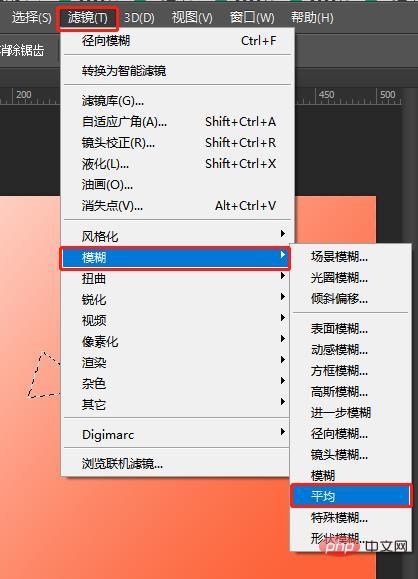
2. [다각형 올가미 도구]를 선택하고 사용하세요.
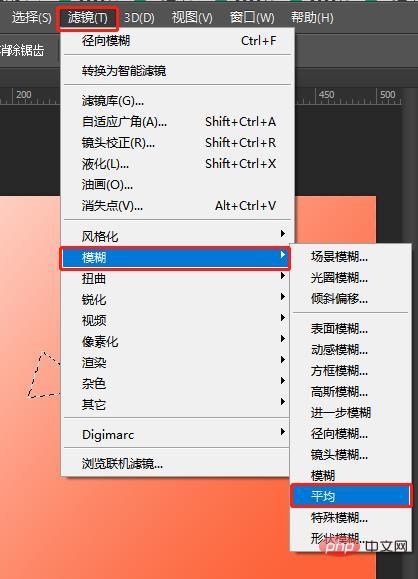
3. 가장 중요한 단계는 [필터]-[흐림]-[평균]을 찾는 것입니다. 효과.
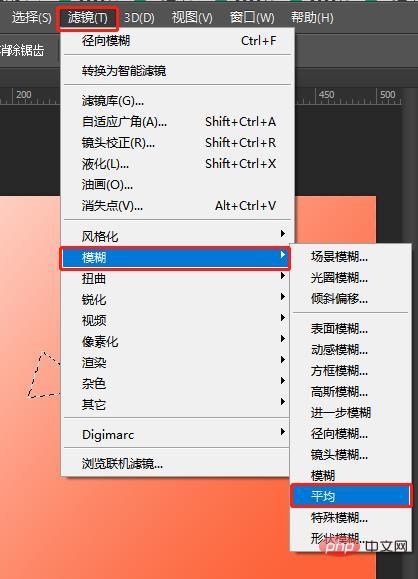
4. 그런 다음 이 작업을 반복하거나 단축키 "평균"[Ctrl+F] 명령을 사용할 수 있습니다.
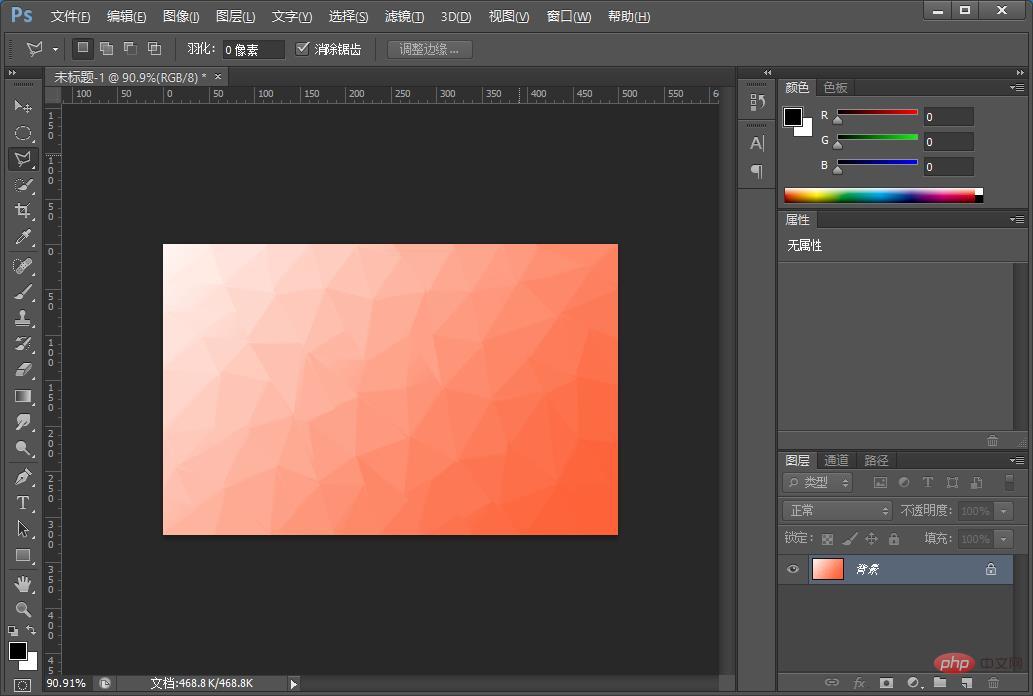
5. 배경 화면 전체를 채워보세요.
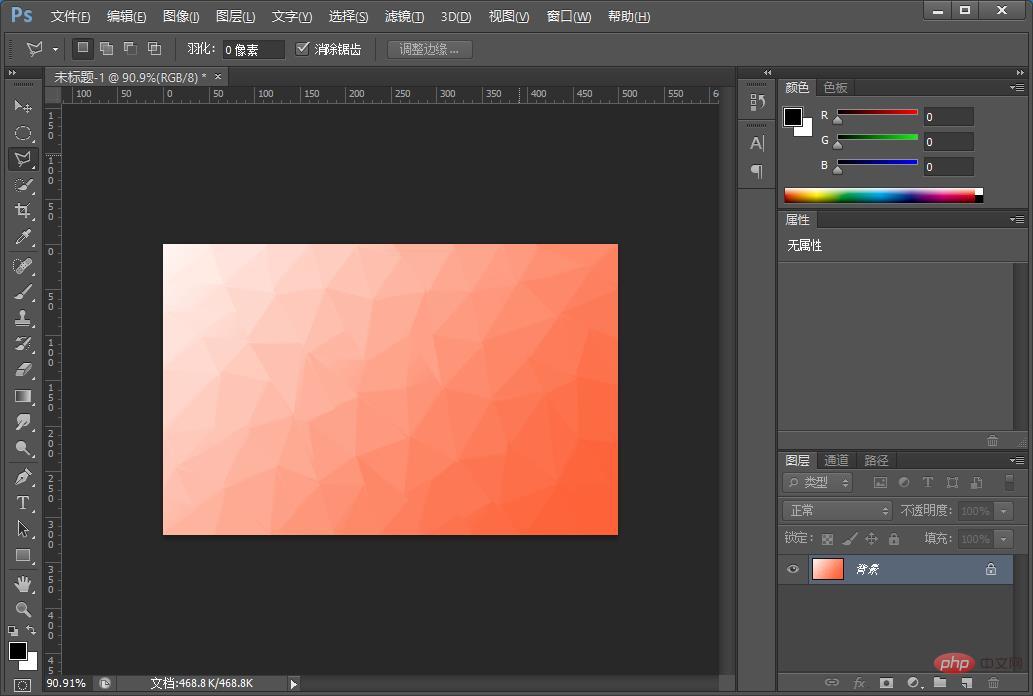
6. 나만의 카피라이팅을 추가하세요.
최종 렌더링은 다음과 같습니다.
추천 학습: PS 비디오 튜토리얼
위 내용은 초보자 가이드: PS 다각형 올가미 도구를 사용하여 격자 배경을 그리는 방법(요약)의 상세 내용입니다. 자세한 내용은 PHP 중국어 웹사이트의 기타 관련 기사를 참조하세요!
성명:
본 글의 내용은 네티즌들의 자발적인 기여로 작성되었으며, 저작권은 원저작자에게 있습니다. 본 사이트는 이에 상응하는 법적 책임을 지지 않습니다. 표절이나 침해가 의심되는 콘텐츠를 발견한 경우 admin@php.cn으로 문의하세요.
관련 기사
더보기- ps 대칭 도구는 어디에 있습니까?
- PS 'Content Aware Zoom” 사용 시 꼭 알아야 할 팁
- PS에서 아바타를 생성하기 위해 'displacement' 명령을 사용하는 방법에 대해 이야기해보겠습니다. (자세한 설명은 사진과 텍스트로 설명)
- 시작하기: PS에서 사진에 그라데이션 효과를 추가하는 방법 보기(지식 공유)
- PS를 사용하여 사진에 비 효과를 추가하는 방법을 단계별로 알려드립니다(공유).
- PS를 사용하여 3D 포스터 효과를 만드는 데 1분 정도 소요됩니다(총 5단계)
- PS를 사용하여 인물 사진에 따뜻한 색상과 차가운 색상 효과를 추가하는 방법을 알려주는 한 가지 요령(공유)
- PS를 사용하여 현실적인 물 파급 효과를 만드는 방법을 단계별로 가르쳐줍니다(스킬 공유).
- PS 팁: 사진에 햇빛 효과를 추가하는 방법(사진과 텍스트로 자세한 설명)


)
)